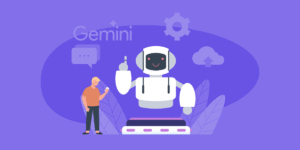آموزش استفاده از برنامه کمتازیا
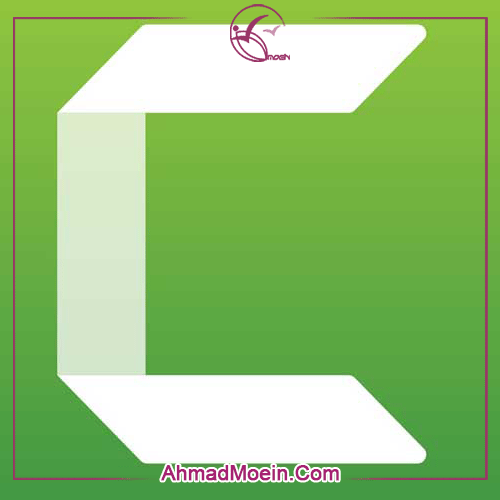
فهرست مطالب صفحه
آموزش استفاده از برنامه کمتازیا
آموزش استفاده از برنامه کمتازیا
دوست عزیز سلام و وقت بخیر
امروز همراه شما هستم با مقاله آموزشی در رابطه با نرم افزار کمتازیا
برای اینکه بتوانید با استفاده ازاین نرم افزار فیلم آموزشی و صدای خود را ادیت کنید .
قبل از آن می خواهم به بررسی این موضوع بپردازم ، راجع به این که چرا ما نیاز داریم
که این برنامه آموزشی ویرایش فیلم را یاد بگیریم ؟
همانطور که میدانید در دنیای امروز آموزش به سمت دنیای مجازی رفته
و از طریق دنیای مجازی بیشتر انجام می شود .
حال اگر در نظر بگیریم با توجه به شرایط هایی که در جامعه به وجود می آید و
مدرسان دیگر نمی توانند به صورت حضوری تدریس کنند .
پس روند آموزش در جامعه به سمت کسب و کار های اینترنتی و آنلاین پیش می رود و نیاز است
تا معلمان و مدرسان در هر مقطع و جایگاهی بتوانند آموزش خود را از طریق فضای مجازی
و وبینار و کلاس های آنلاین پیش ببرند .
برای این کار احتیاج دارند تا با مبحث ویدئو مارکتینگ آشنا بشوند و بتوانند با اعتماد به نفس جلوی دوربین
صحبت کنند که برای این کار یک سری دوره های جامع و عالی در نظر گرفته شده
به عنوان دوره مدرسان ثروت آفرین که با شرکت در این دوره می توانید روند کامل یک مدرس حرفه ای شدن را
داشته باشید و در عین آموزش ساخت ویدئو آموزشی را آموزش ببینید
که بتوانید با اعتماد به نفس جلوی دوربین به راحتی
صحبت کنید و بعد از آن بتوانید فیلم آموزشی خود را با برنامه ویرایش فیلم کمتازیا ادیت کنید
به آنها اسلاید های آموزشی اضافه کنید
و حتی ویس های خود را بتوانید به راحتی ادیت کرده و در اختیار فراگیران خود قرار دهید .
همین الان بعد از مطالعه این مقاله به پایین صفحه مراجعه کنید و فیلم آموزش کمتازیا را مشاهده کنید
پس پیشنهاد می کنم همین الان کلیک کرده و در این دوره جامع 9 ماهه ثبت نام کنید.
دوره 9 ماهه مدرسان ثروت افرین
اگر علاقه مند هستید به تولیدمحتوا و میخواهید یک فیلم آموزشی حرفه ای تهیه کنید به لینک زیر مراجعه فرمایید
حال قسمتی از آموزش کمتازیا را در اختیار شما عزیزان قرار میدهم تا بتوانید استفاده کنید .
نرم افزار Camtasia محصول دیگری از شرکت TechSmith می باشد.
با استفاده از این نرم افزارمیتوانید تصویر برداری از صفحه نمایشگررا انجام دهید . با استفاده از امکانات این نرم افزار می توانیم فیلم های گرفته شده از صفحه نمایش را ویرایش و علامت گذاری کرده و یا توضیحاتی به آنها اضافه کنیم.
همچنین می توانید به منظور ارزیابی کاربران،آزمونهایی را توسط این برنامه طراحی کنیم.
اگرچه نرم افزار Camtasia محیط ساده ای دارد
اما تقریباً تمامی نیاز های ما را در ساخت و تولید ویدئوهای آموزشی برطرف می کند.
این نرم افزار در نهایت سادگی، بسیار قدرتمند است و تمامی نیازهای شما برای تهیه و ویرایش انواع ویدئو برطرف می نماید.
در نگاه اول، این نرم افزار شبیه برنامه های ضبط صفحه نمایش عمل می کند،
اما با امکانات بسیار متنوع در سه زمینه ضبط حرفه ای،
ویرایش حرفه ای و انتشار حرفه ای و همچنین برای تولید محتوای ویدئویی قابل جستجو،
آزمون های ویدئویی، زیرنویس، دوبله و … بدون درگیر شدن با پیچیدگی های
ابزارهایی مثل: Edius یا Premiere لذت فیلم سازی را به شما هدیه می کند.
جهت نصب نرم افزار کمتازیا کلیک کنید
ایجاد متن متحرک در کمتازیا
با این برنامه شما می توانید
متن های متحرک را ایجاد و آن را به ویدئوهای خود اضافه کنید تا آن ها را کامل تر کنید.
برای این کاریک پروژه ی جدید را در کمتازیا ایجاد کنید و ابعاد آن را روی ۱۲۸۰×۷۲۰ تنظیم کنید .
ویرایش فیلم آموزشی با کمتازیا
زمانی که ضبط فیلم آموزشی خود را متوقف کردید، به طور خودکار،
فایل ضبط شده به پنل ابزار و «بخش رسانه» (Media Bin) منتقل و به طور همزمان
نیز این ویدیو در بخشهای تایملاین و بوم، ظاهر میشود.
کار با تایملاین
اولین بخشی که مهم است و شما با آن سرو کار دارید ،بخش «مسیر زمانی» (Timeline) یا همان تایملاین است
چراکه در هر صورت نیاز خواهید داشت تا ثانیههای اول و آخر فیلم آموزشی خود را حذف کنید.
در تصویر زیر، بخشهای مختلف تایملاین نشان داده شده است.
ممکن است در ابتدا، تعدد این ابزارها شما را گمراه کنند اما با معرفی این ابزارها
در ادامه خواهید دید که ویرایش فیلم آموزشی با کمتازیا بسیار ساده و سریع انجام میگیرد.
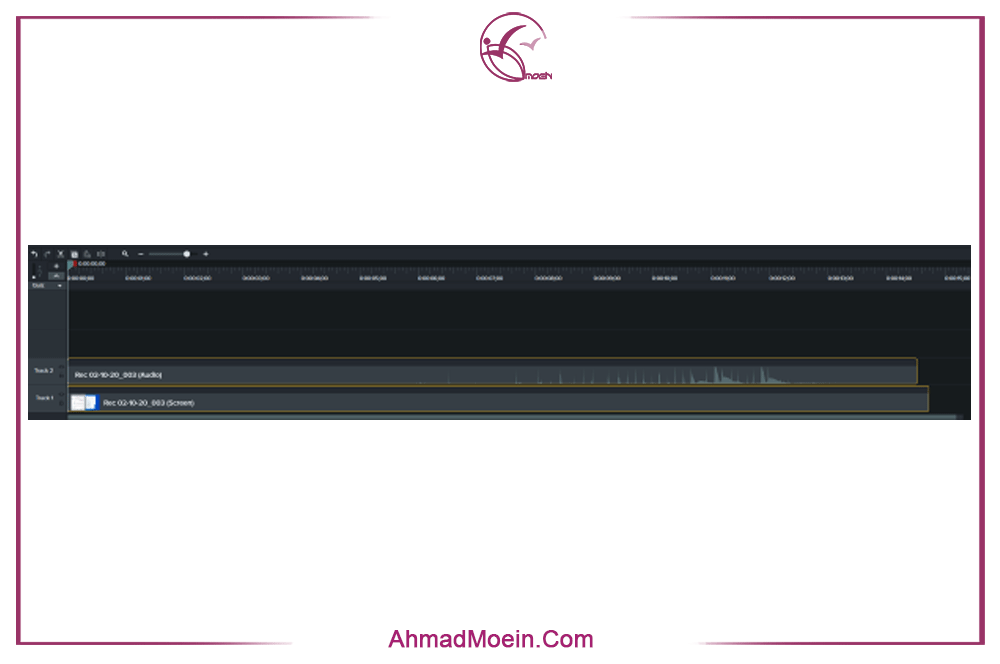
همانطور که در تصویر بالا هم دیده میشود، تایملاین در ابتدا شامل دو «ترک» (Track) است.
ترک اول شامل صدای ورودی از میکروفون و ترک دوم، شامل تصویر و صدای ضبط شده از صفحه نمایش و کامپیوتر شما است.
برای اینکه پیشنمایشی از ویدیو ضبط شده خود داشته باشید،
روی آیکون مربوط به «شروع نمایش» (Play)، مطابق تصویر زیر کلیک کنید یا اینکه کلید «Space» را از روی کیبورد فشار دهید .
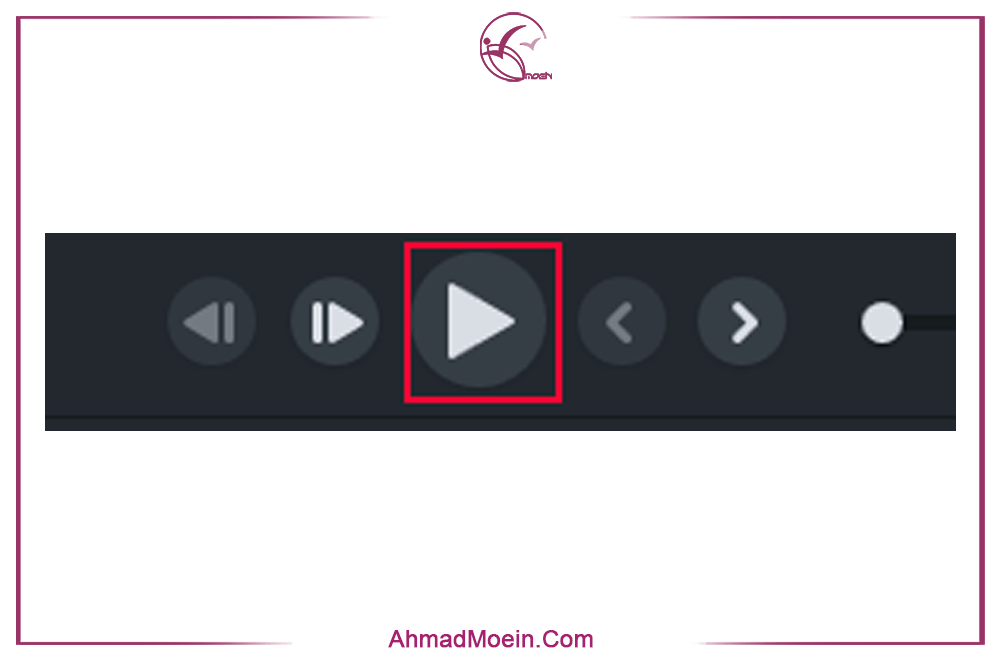
برای اینکه در تایملاین به بخش خاصی از ویدیو خود برسید،
کافی است تا روی زمان مربوطه کلیک کنید یا اینکه نشانگر ماوس خود را طبق تصویر زیر،
روی فلش متحرک ببرید و با نگهداشتن کلید ماوس، آن را جابجا کنید.
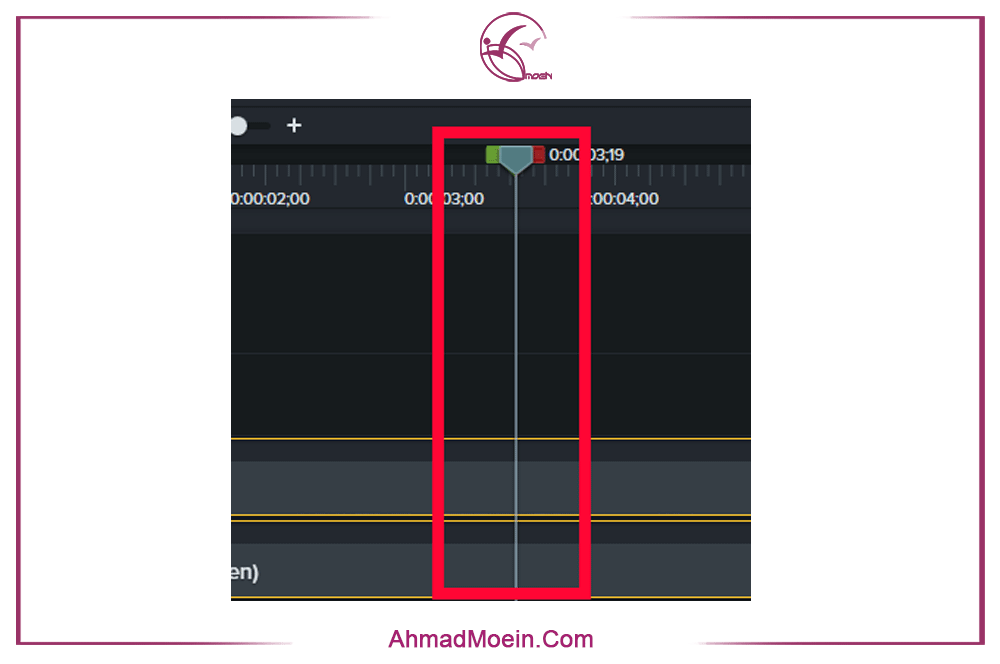
توجه داشته باشید که در بخش تایملاین، فلش متحرک
دارایدو «دستگیره» (Handle) به رنگهای قرمز و سبز است.
اگر به هنگام ویرایش فیلم آموزشی با کمتازیا نیاز به برش و حذف بخش خاصی از آموزش خود داشتید،
کافی است تا مطابق تصویر زیر، باجابجایی دستگیرهها به کمک ماوس،
بخش مورد نظر برای حذف را انتخاب و با کلیک روی آیکون قیچی، آن را حذف کنید.
در نهایت، بعد از «برش» (Cut) بخش مورد نظر، در آن محل یک خطچین ایجاد میشود
که بیانگر انجام عمل برش (کات) است. زمانی که با این دستگیرهها کار میکنید،
به هنگام جابجایی ماوس، یک کادر زمانی در کنار آن ظاهر میشود که شامل سه بخش کلی است:
«ابتدای محدوده انتخابی» (Selection Start):
این بخش به هنگام کار با دستگیره سبزرنگ ظاهر میشود
و ابتدای زمان کلیِ محل انتخاب شده برای ویرایش را نشان میدهد.
«مدت زمان» (Duration):
مدت زمان کل محدوده انتخابی در این بخش نمایش داده میشود.
«انتهای محدوده انتخابی» (Selection End):
به هنگام کار با دستگیره قرمزرنگ، انتهای زمان کلی محل انتخاب شده برای ویرایش، به کمک این کادر انجام خواهد شد.
نکته قابل توجه در خصوص کادر زمانی، این است که شما میتوانید فریم به فریم،
تمامی مطالب گفته شده در فیلم آموزشی خود را ویرایش کنید.
برای این کار،
در کنار کادر زمانی، شماره فریم با عبارت «;» جدا شده است
و بسته به تعداد فریمی که در هر ثانیه از ویدیو شما وجود دارد،
این تعداد تغییر میکند. در نهایت، با دو بار کلیک بر روی فلش، ناحیه انتخاب شده به حالت اول برمیگردد.
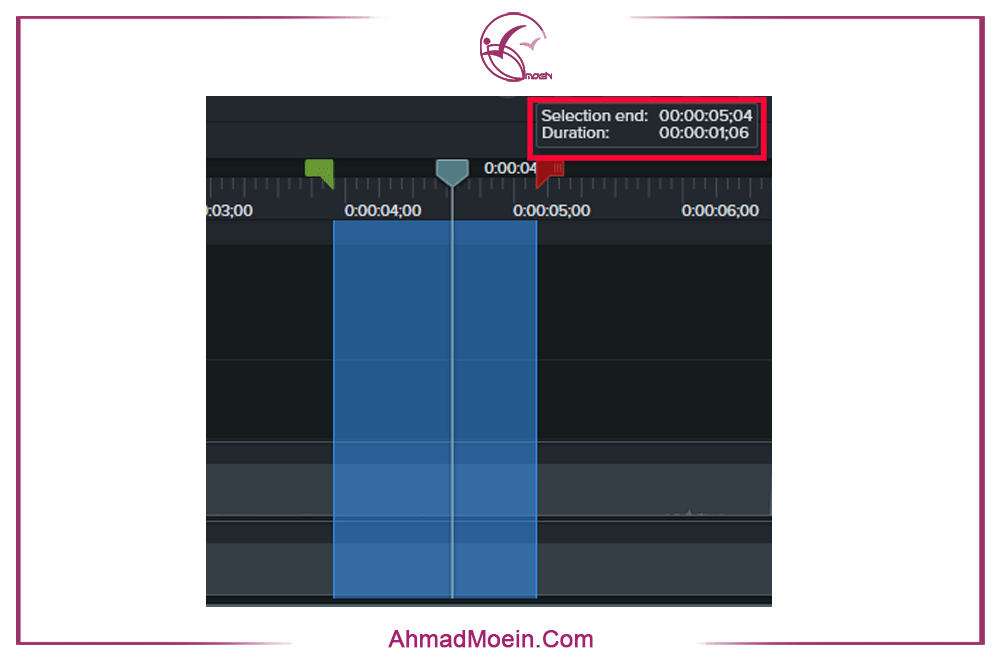
در هر مرحله، اگر بخواهید تغییرات ایجاد شده را به حالت قبل برگردانید،
با استفاده از کلیدهای میانبر «Ctrl+Z» در ویندوز و «Command+Z»
در مک یا با کلیک بر روی آیکون مربوطه مطابق تصویر زیر، این کار قابل انجام است .
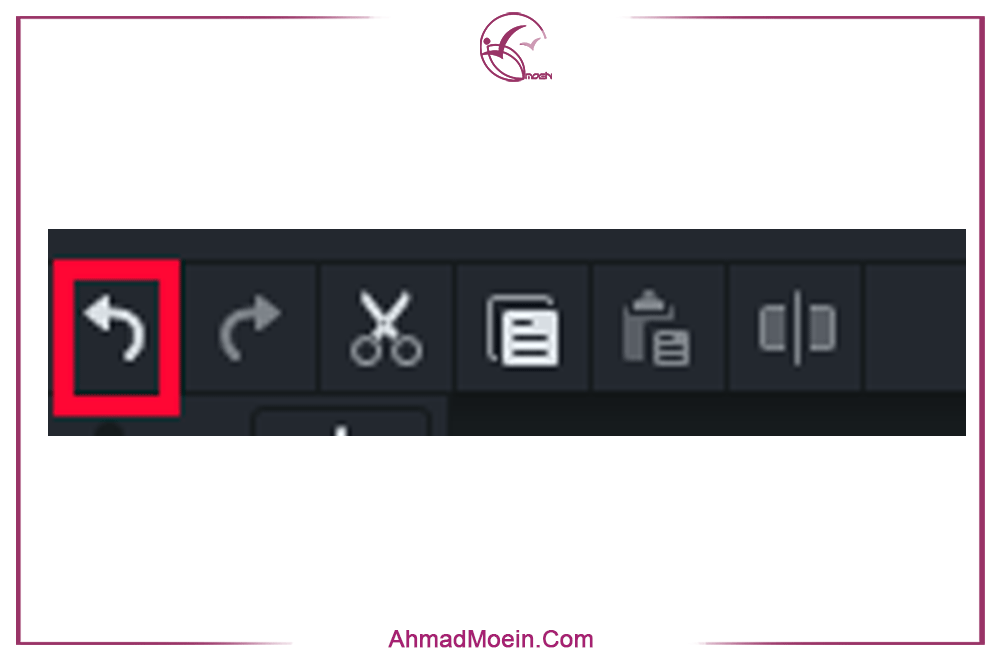
البته برای «اصلاح» (Trim) فیلم آموزشی خود راه سادهتری هم وجود دارد.
در هر لحظه کافی است تا با نگهداشتن کلید ماوس و کشیدن آن،
ترکهای مورد نظر خود را در تایملاین انتخاب کنید.
ماوس خود را به ابتدای ترکهای انتخابی ببرید تا با کشیدن آنها به راحتی عملیات Trim را انجام دهید.
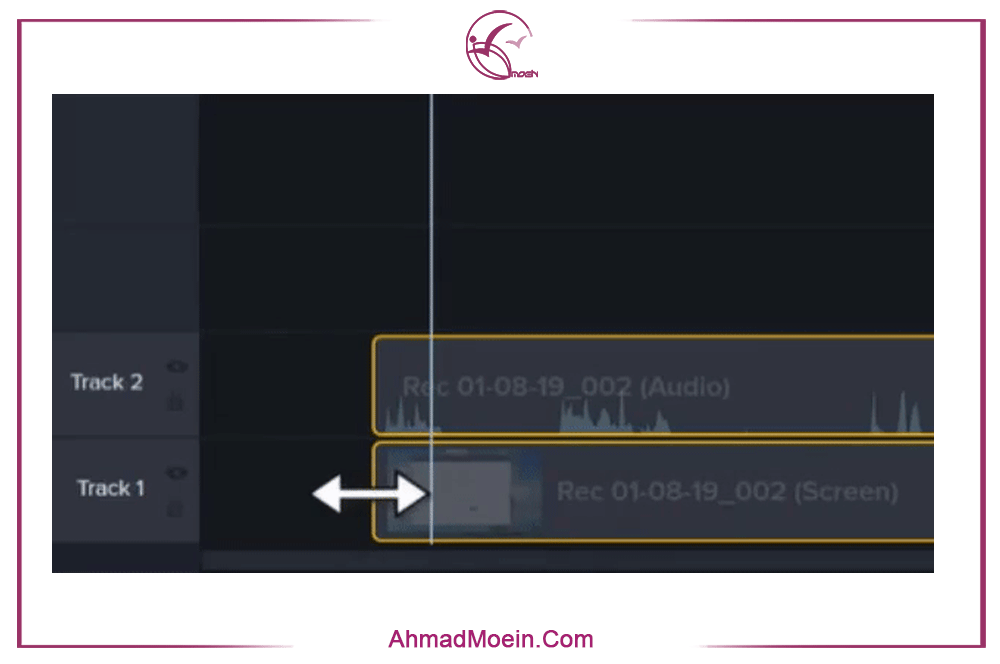
ذکر این نکته ضروری است که هر تغییری که در تایملاین صورت بگیرد، فایل اصلی موجود در Media Bin، بدون تغییر خواهد ماند.
استفاده از قابلیت زوم در تایملاین
علاوه بر اینکه پیدا کردن محل مناسبِ زمان و فریم مورد نظر،
ممکن است زمانبر و قدری دشوار باشد، در مواردی نیز، این زمان وابسته به صدای ضبط شده است.
به طور مثال، این امکان وجود دارد که قبل از فشردن دکمه Record و ضبط فیلم آموزشی
با کمتازیا از یک شمارش معکوس با صدای بلند استفاده کرده باشید و بخواهید آنرا حذف کنید.
بهترین کار، استفاده از امواجی است که در تایملاین دیده میشوند که برای انتخاب دقیق آن میتوانید
از اسلایدر تصویر زیر کمک بگیرید. با کلیک روی ذرهبین کنار اسلایدر، کل تایملاین بر اندازه صفحه نمایش منطبق خواهد شد
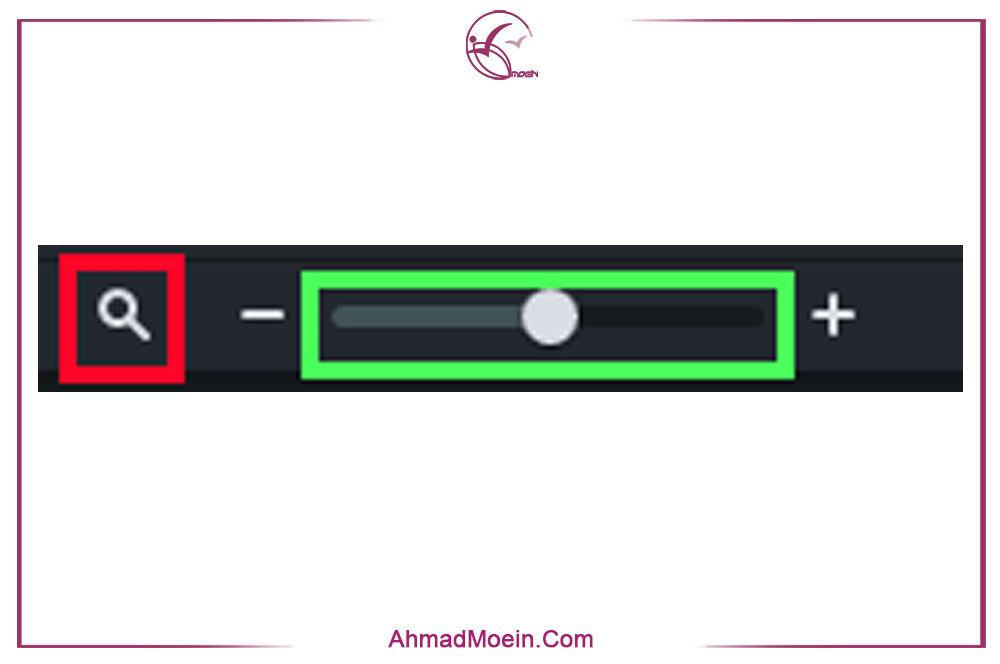
خب الان همراه شما هستیم با فیلم آموزشی که توسط استاد احمد معین برای شما مدرسین و اهل آموزش طراحی شده است.
دوست عزیز ممنون که با من همراه بودی .
پیشنهاد می کنم برای آموزش استفاده از برنامه کمتازیا و اینکه بتوانید مدرس حرفه ای بشوید .
در دوره نه ماهه مدرسان ثروت افرین شرکت کنید تا
بتوانید تدریس حرفه ای داشته باشید و آموزش هم به صورت مجازی و هم حضوری را فرا بگیرید .
لینک آن را برایتان در زیر متن قرار دادم .
دوره 9 ماهه مدرسان ثروت افرین
اگر از دیدن این ویدئو و فایل آموزشی لذت بردید، آن را با دوستان خود به اشتراک بگذارید. جهت رشد مجموعه نظرات و انتقادات خود را در قسمت دیدگاه برایمان بنویسید.
با بیان خوش جاودان و ثروت آفرین باشید .